win10系统火狐浏览器经常提示软件更新如何解决
很多用户在升级win10系统后,都会遇到各种各样的问题。其中,有位win10用户反馈自己在使用火狐浏览器时,总会遇到软件更新提示,看起来很是心烦。那么,我们要如何取消掉这个提示呢?今天,小编就来分享一下具体方法。
具体方法如下:
1、先来分析一下火狐浏览器的经常出现提示的原因:就是我们的火狐浏览器开启了自动更新提示,我们取消掉他的自动更新就可以了。我们也可以点击提示左下角的“稍后询问”临时关闭。
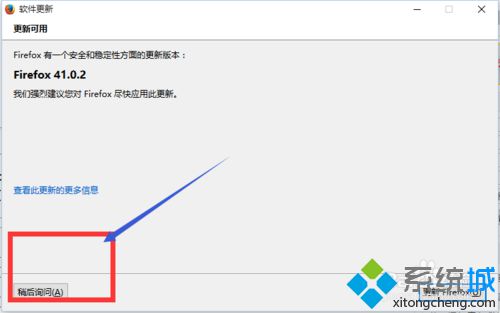
2、打开自动更新的设置界面有几种方法,第一就是在火狐浏览器的右上角,点击“三个横杠”,然后点击打开下面的“选项”。
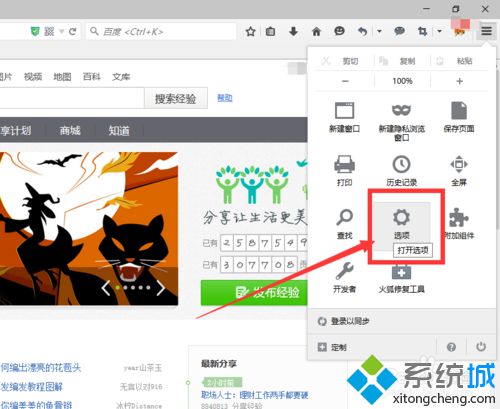
3、还有一种方法就是:在浏览器顶部的工具栏里面,右键找到并点击“菜单栏”,打开菜单栏之后,我们依次点击“工具”-“选项”。
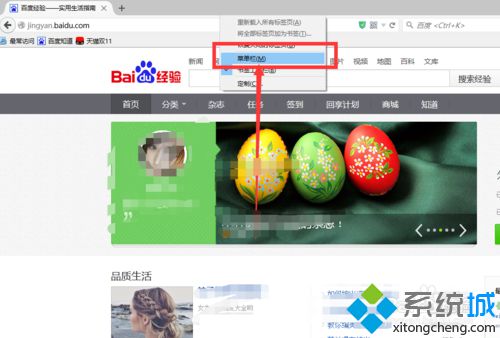
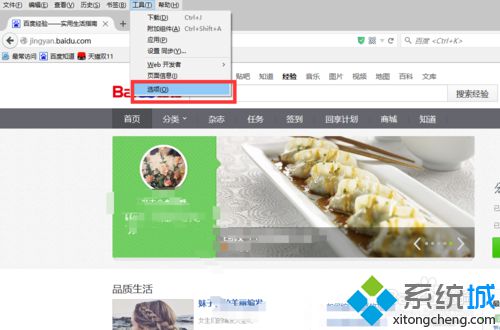
4、打开狐火浏览器的“常规”之后,我们还是依次点击“高级”-“更新”。
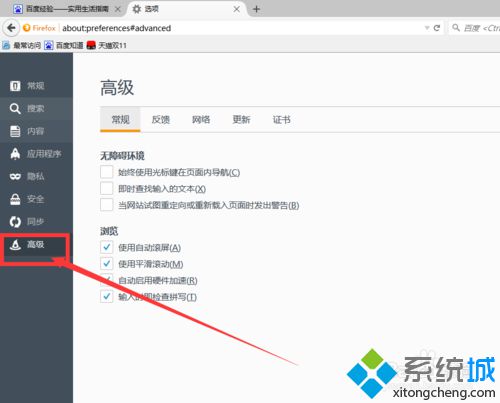
5、在“更新”的子菜单里面,会有火狐浏览器的更新提示:我们要做的就是不让火狐浏览器自动检查更新。选择“不检查更新”。
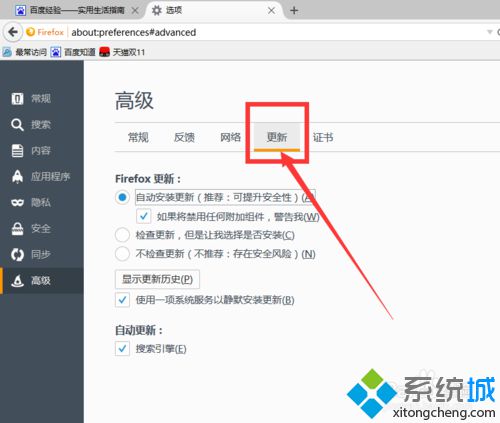
6、需要注意的是,在这里选择完成之后,不用去找什么“确定”之类的按钮,浏览器就会自动记住我们的选择。这样以后再使用火狐的时候,就不会出现更新提示了。
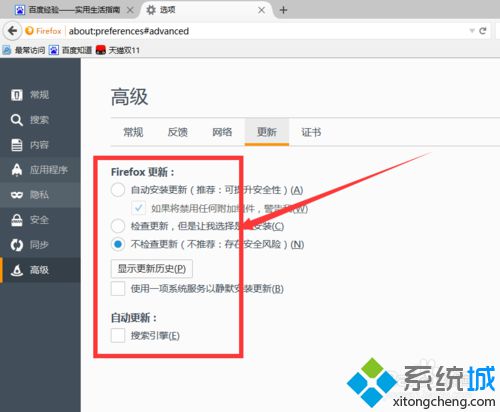
通过上面步骤的操作,我们就能取消掉win10系统火狐浏览器频繁弹出的软件更新提示了。有需要的用户,不妨按照上述步骤尝试操作看看!更多win10系统相关教程,请关注:https://www.xitongcheng.com/
相关推荐:
Windows10提示虚拟内存不足怎么办?Win10提示虚拟内存不足问题的解决办法
相关教程:火狐防止更新打开浏览器经常死机我告诉你msdn版权声明:以上内容作者已申请原创保护,未经允许不得转载,侵权必究!授权事宜、对本内容有异议或投诉,敬请联系网站管理员,我们将尽快回复您,谢谢合作!











